
![]()
今までiPadの手書きメモアプリ「Notability」を使ってきましたが、先日ゲットしたXperia Z Ultraでも手書きメモアプリを調べられるだけ調べました。
結局、「Notability」に一番近い使いやすさのAndroid用アプリ「Papyrus」で落ち着きましたので紹介します。
スポンサーリンク
1. 私が手書きメモアプリ選びで重要視しているポイント
メモ帳アプリに要求するものは人によって違うと思いますが、私が重視するのは次のポイントです。
- 用紙サイズが固定されていないこと
- 自動バックアップやDropBoxにエクスポートなど、データ保存機能が付いていること
- 動作が軽いこと
- 手書き入力とキーボード文字入力が混在できること
中でも、一番目にあげた用紙サイズが固定されていない手書きメモはほとんどありませんが、私はこれを最も重要視しています。
何故かと言うと、私が手書きメモを使うのは家や出先で電話のメモを取る場合がほとんどなのですが、メモをする内容が多くなった時に、いちいちページを追加するのはわずわらしく、ページが別れることを好まないからです。
メモに書くことが多くなった時は、メモを下にスクロールしてどんどん書き込めるスタイルが好みです。
今まで使っていた、iPadアプリの「Notability」は下にどんどん書き込める手書きメモなので、大変気に入っていました。
2. Papyrusの入手先

Papyrusのアイコン
Papyrusは、Google Playストアで入手可能です。
基本的な機能だけなら無料で使用可能です。
有料のアドオンとして、次の3つがそれぞれ400-600円ほどで購入可能です。
- PDFインポート
- ツールパック・・・蛍光ペン・テキスト入力など
- クラウドサービス・・・DropBoxなどにPapyrusデータ形式やPDF形式でバックアップ
「PDFインポート」と「ツールパック」は必要な人は購入してもいいと思いますが、最後の「クラウドサービス」はデータのバックアップを自動的に取れるために、ぜひとも購入をオススメします。
なお、アドオンは2週間は無料で試せるので、例で見て必要かどうかを決めるのがよいでしょう。
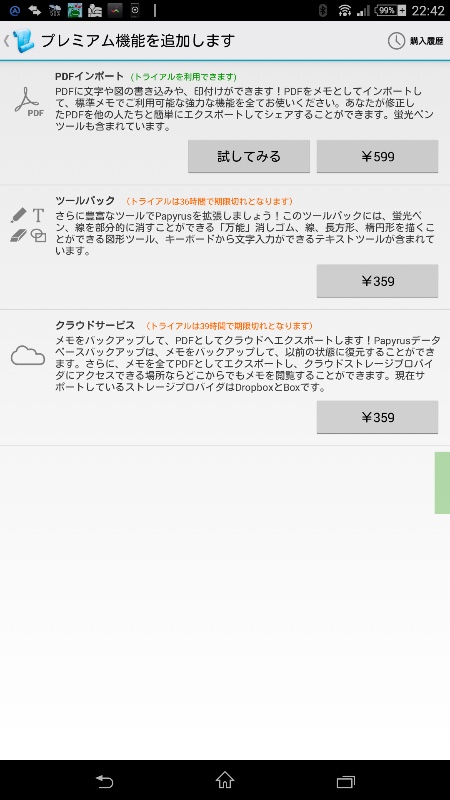
スポンサーリンク
3. Papyrusの機能をカンタンに紹介
以下より、実際にメモを取りたくなった時の操作方法を画面上で再現してみます。
細かい機能ははいろいろありますが、最も重要な「ストレスなく素早くメモが取れるか?」を考えながら読み進めてください。
1) Papyrusを起動します。

Papyrusのアイコン
2) 起動したら、最近使用したメモが表示されます。
上にあるものほど新しいメモです。
画面の右上にある4つのアイコンのうち、右から3つ目のノートに横線が何本か入ったアイコンをタップして、新規メモを作成します。
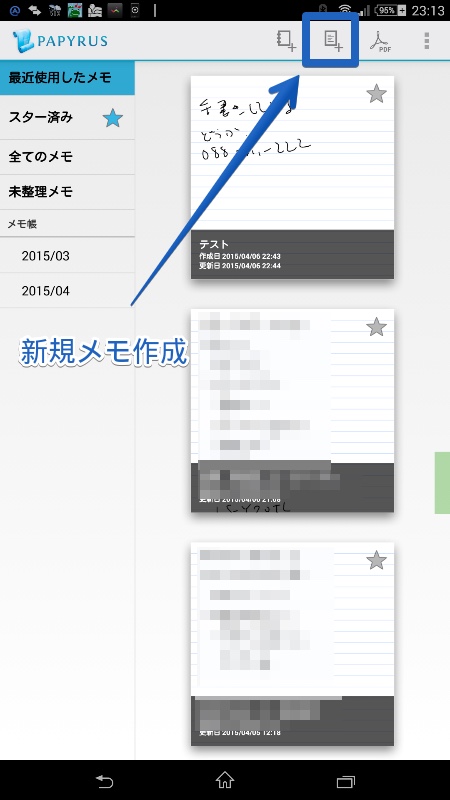
3) 新規メモが表示されたら、手書きでメモを取ります。
画面の下にあるエンピツのアイコンをタップすると、ペンの太さ・消しゴム・選択ツール・文字入力が選べます。
直前に書いた文字を取り消す場合は、消しゴムよりも、画面の左下の矢印が逆向きになっているたアイコン(=アンドゥのアイコン)をタップしたほうがラクです。
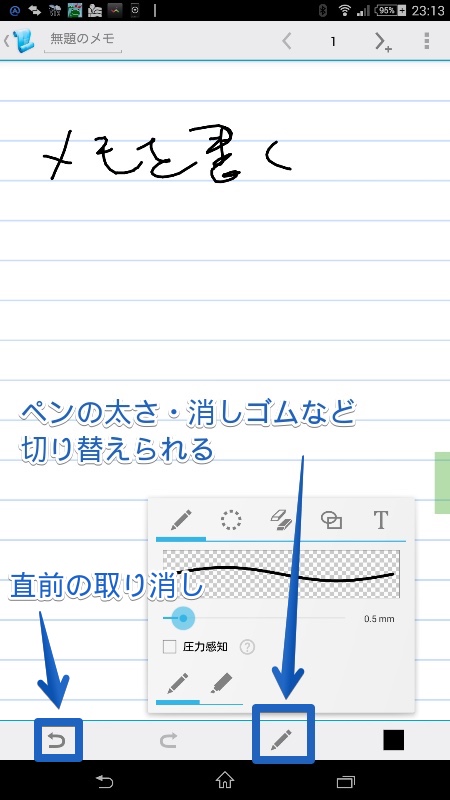
4) メモの左上の「無題のメモ」の文字をタップすると、メモの名前を変更できます。
あとでメモを見直すときにわかりやすいように、なるべく名前をつけておきましょう。
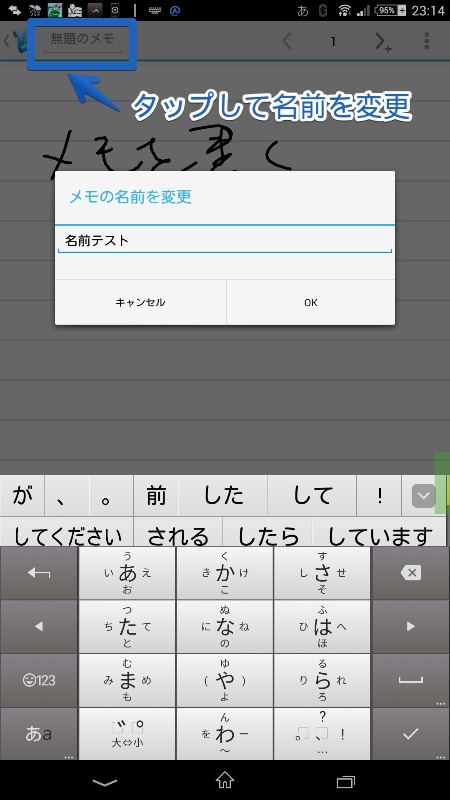
5) メモが書ききれなくなったときは、指2本で画面を上にスライドすれば、メモの下の部分が表示されます。
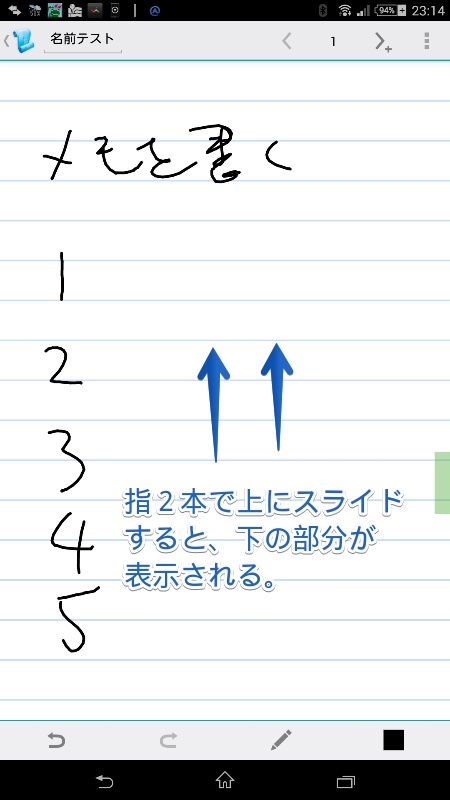

6) メモを取り終えたら、画面の左上のPapyrusのアイコンや「<」の印をタップしてメモの一覧に移りましょう。
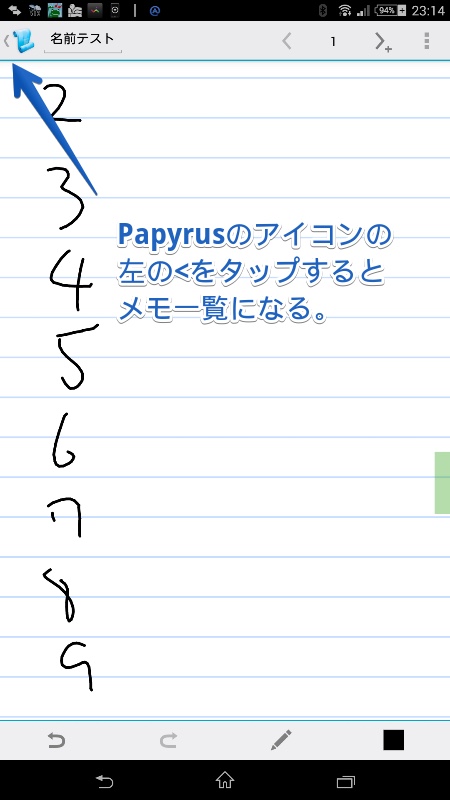
7) メモの一覧に移ったら、今取り終えたばかりのメモが一番上に表示されています。
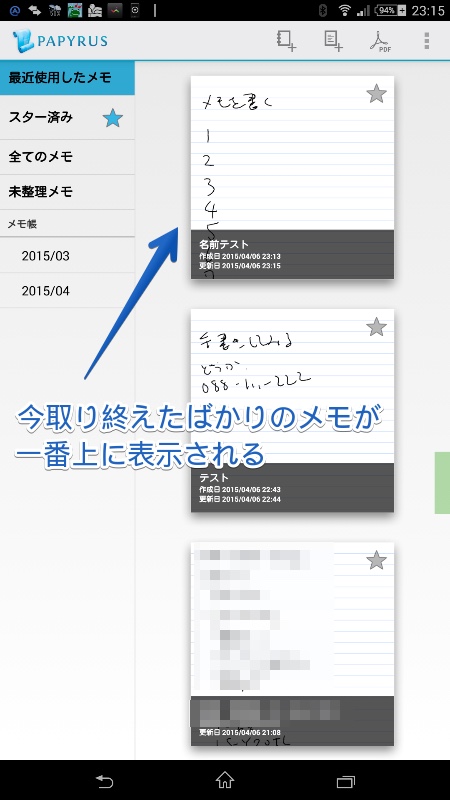
4.まとめ
Android用の手書きメモアプリで用紙サイズが自由なものはなかなかないので、探すのにとても苦労しました。
今回紹介したPapyrusは、今まで2年間iPad miniを肌身離さず使っていた私がAndroid端末に乗り換えるのに決定的になったアプリです。


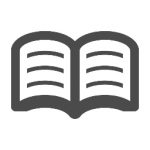




はじめまして!
いきなりですが、Papyrusの購入につけ、幾つか質問したいと思いました。
SONYのXPERIA使ってます。
数年前から自前で作成したBD-Rには、BS放送などで放送された映画が数本納めてあり、そのBD-Rがかなりの数にのぼってます。
そしてそのBD-R一枚一枚に、題名や録画内容をdocomoのキャリアメールに、自分宛に送って管理しています。キャリアメール内の『検索』を使い、録画されている映画名を探してます。これは見たい時に、その見たい映画作品が何番目のBD-Rに納められているのかを知るためと、録画をダブらないようにするためです。ところが、キャリアメールだと、週に一度くらいクラウドと同期してて、その間は『検索』が機能しません。そこで質問ですが、「映画」なら映画①、②とか「アクション」ならアクション①、②とかのフォルダー分け、更にその1つ1つ・・「映画」「アクション」「サスペンス」等のフォルダーを、更なる一つの『BD-R』という大元のフォルダーに入れる事は可能でしょうか?
そして、その題名1つ1つの検索にかけるとき、例えば「ヒート」ってあれば、「ヒート」(全角カナ)で入力しても反応するのでしょうか?
あと、そのかかった文字の色分けなどの判別はいたされるのでしょうか?
よろしくお願いいたします。